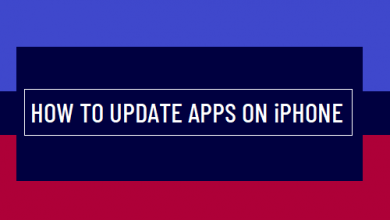[Solved Problem] Контакты iPhone WhatsApp отсутствуют

[ad_1]
📱⭐
В последнее время многие люди сообщали о проблеме с отсутствующими контактами WhatsApp, что побудило нас опубликовать эту статью. Потеря контактов в WhatsApp означает, что вы отрезаны от своих близких, и это огромная потеря. Что ж, подпишитесь на этот пост и узнайте больше о том, почему контакты WhatsApp исчезают в первую очередь и как лучше всего восстановить отсутствующие контакты WhatsApp.
- Часть 1: Причины, по которым исчезли контакты WhatsApp
- Часть 2: Как решить проблемы с контактами WhatsApp, отсутствующими на iPhone
- Часть 3. Найдите пропавшие контакты WhatsApp с помощью надежного программного обеспечения
- Часть 4: восстановление исчезнувших контактов WhatsApp с помощью резервных копий iTunes
- Часть 5. Восстановление исчезнувших контактов WhatsApp с помощью резервных копий iCloud
Причины, по которым исчезли контакты WhatsApp
Основная причина, по которой контакты WhatsApp не отображаются на вашем iPhone, заключается в том, что WhatsApp не может получить доступ к списку контактов вашего телефона. Вы по-прежнему сможете получать и отправлять сообщения в WhatsApp; однако вы можете столкнуться с такими проблемами, как отображение номеров вместо имен и отсутствие новых контактов в списке контактов WhatsApp. Это может произойти по нескольким причинам, включая
- Обновление iOS
- Сбой джейлбрейка
- Опция автосинхронизации WhatsApp отключена
- Возможно, вы добавили свой контакт в список скрытых контактов.
Кроме того, неправильные пароли или настройки также могут помешать WhatsApp синхронизировать контакты с вашего iPhone Contact.
Как решить проблемы с контактами WhatsApp, отсутствующими на iPhone
Существует несколько подходов к восстановлению отсутствующих контактов WhatsApp на iPhone. Вы можете либо использовать стороннее программное обеспечение для восстановления данных, либо просто восстановить потерянные контакты с помощью резервных копий iPhone, например, резервных копий iTunes или iCloud. Обратите внимание, что у каждого метода есть свои плюсы и минусы, которые мы обсудим в следующих частях.
Проверьте настройки контактов WhatsApp
Прежде чем мы перейдем к фактическим решениям, рекомендуется проверить, не ошиблись ли вы по ошибке с настройками контактов WhatsApp. Выполните следующие действия, чтобы проверить настройки контактов WhatsApp.
- Откройте приложение WhatsApp и нажмите на три точки в правом верхнем углу.
- В раскрывающемся меню нажмите «Настройки».
- Теперь нажмите «Контакты», и вы увидите флажок с именем «Показать все контакты».
- Поставьте галочку и готово.

Обратите внимание, что выбор параметра «Показать все контакты» приведет к перемещению всех ваших контактов, а также покажет скрытые контакты, доступные в вашем списке контактов.
Найдите пропавшие контакты WhatsApp с помощью надежного программного обеспечения
Использование стороннего программного обеспечения для восстановления данных — лучший способ восстановить контакт WhatsApp, исчезнувший из списка. iMyFone ChatsBack, безусловно, лучший вариант в таких условиях. Это может помочь вам восстановить любые потерянные данные, включая контакты WhatsApp.
Шаги по восстановлению отсутствующих контактов WhatsApp с помощью iMyFone ChatsBack
Шаг 1: Загрузите, установите и откройте iMyFone ChatsBack на своем настольном компьютере. Нажмите кнопку «Пуск» под «Восстановить из хранилища устройства». Убедитесь, что ваше устройство успешно подключается к программному обеспечению.

Шаг 2: Затем выберите WhatsApp Messager и нажмите «Начинать», чтобы начать сканирование.

Шаг 3: После сканирования iMyFone покажет вам предварительный просмотр потерянных контактов WhatsApp на нескольких вкладках. Когда вы нажмете «Восстановить на устройство» или «Восстановить на ПК», эти контакты будут восстановлены.

Восстановить исчезнувшие контакты WhatsApp с помощью резервных копий iTunes
Вы не можете хранить данные WhatsApp на его собственных серверах, однако резервные копии iTunes и iCloud позволяют нам делать резервные копии время от времени. Если у вас есть резервная копия iTunes или iCloud для вашего iPhone, вы также можете использовать iMyFone D-Back для восстановления из них исчезнувших контактов WhatsApp.
Вот как вы можете получить контакты из резервной копии iTunes.
Получить контакты из резервной копии iTunes с помощью программного обеспечения
Выполните следующие действия, чтобы восстановить контакты WhatsApp из резервной копии iTunes с помощью iMyFone D-Backup:
- Откройте iMyFone D-Back на рабочем столе и подключите iPhone к компьютеру.
- Нажмите на «Начинать».
- Затем выберите «Восстановление из резервной копии iTunes” и нажмите на “Следующий» сканировать.
- После сканирования нажмите кнопку «WhatsApp” и выберите тип файлов, которые вы хотите восстановить.



Получить контакты из резервной копии iTunes официальным способом
- Откройте iTunes на рабочем столе, например ПК или Mac, и подключите iPhone к компьютеру.
- Теперь выберите «Восстановление резервной копииiTunes, и вы можете увидеть размер файлов резервной копии и дату ее создания.
- Теперь нажмите «Восстановить” и дайте процессу завершиться.
- Обратите внимание, что держите iPhone подключенным к компьютеру и после завершения настройки синхронизируйте данные в iPhone.

Сравнение этих двух методов
- Резервное копирование iTunes позволяет восстанавливать все файлы одновременно, iMyFone позволяет восстанавливать то, что вы хотите, из резервной копии iTunes на компьютер без перезаписи текущих данных.
- iMyFone D-Back также позволяет предварительно просмотреть удаленные файлы, прежде чем вы сможете их восстановить, но сам iTunes не позволит вам просмотреть его содержимое.
Восстановление исчезнувших контактов WhatsApp с помощью резервных копий iCloud
Устройства iOS обеспечивают эффективную защиту данных и возможности резервного копирования. Пользователи iPhone никогда не боятся потерять данные или мобильные устройства, если они не настроили резервные копии iCloud или iTunes.
Получить отсутствующие контакты WhatsApp из резервной копии iCloud с помощью программного обеспечения
- Откройте iMyFone D-Back на вашем Mac или ПК и нажмите «Начинать” после выбора “Восстановление из резервной копии iCloudвкладка
- Войдите в iCloud, используя свой Apple ID.
- Определите размер и дату резервных копий. Затем выберите нужную резервную копию iCloud и нажмите «Следующий».
- Нажмите на WhatsApp и выберите файлы, которые вы хотите восстановить.
- После процесса сканирования вы можете выбрать папку назначения, в которую вы хотите сохранить восстановленные файлы.



Получить контакты WhatsApp из резервной копии iCloud официальным способом
Прежде чем использовать это решение, убедитесь, что опция резервного копирования iCloud включена и резервная копия потерянных файлов была сделана.
- Зайдите в настройки iPhone и сотрите все его содержимое.
- Теперь включите iPhone и выберите «Восстановить из резервной копии iCloud” на странице приложений и данных.
- Войдите в iCloud и определите размер файлов и дату последнего резервного копирования.
- Завершите процесс восстановления. Обратите внимание, что процесс может занять довольно много времени в зависимости от скорости интернета и размера резервной копии.

Сравнение этих двух методов
- Как и iTunes Backup, использование iCloud Backup через iMyFone D-Back дает вам больше доступа к файлам резервных копий, и вы всегда можете выбрать файлы из отсканированного списка для восстановления.
- С другой стороны, использование iCloud Backup официальным способом восстановит все файлы резервных копий без предварительного просмотра, и все ваши текущие данные будут заменены.
Окончательный вердикт
Потеря контактов WhatsApp означает отключение всех ваших соединений. Мы надеемся, что любое из вышеперечисленных решений помогло вам вернуть недостающие контакты WhatsApp. В целом, использование iMyFone ChatsBack, безусловно, является лучшим вариантом, поскольку оно обеспечивает предварительный просмотр удаленных файлов, и вы всегда можете восстановить выбранные файлы. С другой стороны, резервные копии iCloud и iTunes заставляют вас восстанавливать все файлы резервных копий.
Что ж, мы будем рады узнать, смогли ли вы решить проблемы с контактами WhatsApp на iPhone. Пожалуйста, дайте нам знать, какое решение сработало для вас лучше всего — мы будем вам очень благодарны. В случае дальнейших вопросов или предложений, не стесняйтесь оставлять ответ ниже.
[ad_2]
Заключение
В данной статье мы узнали
[Solved Problem] Контакты iPhone WhatsApp отсутствуют
.Пожалуйста оцените данную статью и оставьте комментарий ниже, ели у вас остались вопросы или пожелания.